Verwenden Sie diesen Arbeitsablauf für den Schnelleinstieg, um Energieanalysen für ein komplettes Gebäudemodell durchzuführen, das aus Revit-Gebäudeelementen wie Wänden, Dächern und Türen besteht.
Verwenden Sie diesen Arbeitsablauf, wenn Sie noch nicht mit Energy Analysis for Autodesk® Revit® vertraut sind oder eine grundlegende Analyse mit Vorgabeeinstellungen durchführen möchten. Unter Energieanalyse unter Verwendung von Gebäudeelementen erhalten Sie dann Informationen zur weiteren Bearbeitung des Modells mit Gebäudeelementen und seiner Energieeinstellungen für eine genauere Analyse.
| 1. | Erstellen Sie ein Gebäudemodell.
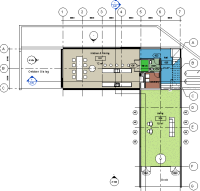 |
Erstellen Sie ein Modell mit Gebäudeelementen wie Wänden, Geschossdecken, Dächern und Türen. |
| 2. | Definieren Sie Energieeinstellungen.
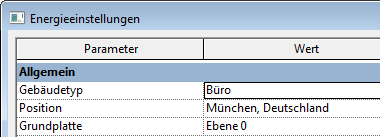 |
Klicken Sie auf Registerkarte Berechnung  Gruppe Energieanalyse Gruppe Energieanalyse   (Energieeinstellungen). (Energieeinstellungen). Geben Sie im Dialogfeld Energieeinstellungen die folgenden Informationen an:
|
| 3. | Erstellen Sie das Energiemodell, und zeigen Sie es an. | Klicken Sie auf Registerkarte Berechnung  Gruppe Energieanalyse Gruppe Energieanalyse   (Energiemodell erstellen). (Energiemodell erstellen). Wenn der Vorgang abgeschlossen ist, klicken Sie auf Arbeit fortsetzen. Das Energiemodell wird in der Ansicht 3D-Energiemodell geöffnet. Indem Sie die Bauteillisten für berechnete Räume und berechnete Oberflächen analysieren, können Sie sich außerdem einen genauen Einblick in die Geometrie des Berechnungsmodells verschaffen. Informationen zur Validierung des Energiemodells und zu Einschränkungen finden Sie unter Energieanalyse unter Verwendung von Gebäudeelementen - Modellvalidierung. |
| 4. | Melden Sie sich bei Autodesk® A360 an.
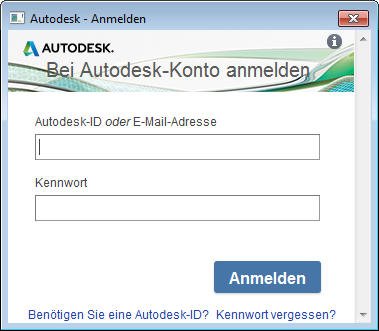 |
Um eine Energiesimulation durchzuführen, müssen Sie sich bei Autodesk® A360 anmelden. Klicken Sie auf Anmelden |
| 5. | Führen Sie die Energiesimulation aus.
 |
Klicken Sie auf Registerkarte Berechnung Wählen Sie im Dialogfeld Energieanalysemodell bereits vorhanden die gewünschte Option. (Wenn Sie das Revit-Modell nach Erstellung des Energiemodells geändert haben, wählen Sie Energieanalysemodell aktualisieren, um die Änderungen zu übernehmen. Sie erhalten eine Benachrichtigung, wenn das Energieanalysemodell fertiggestellt ist. Klicken Sie auf OK, um die Energiesimulation durchzuführen.) |
| 6. | Benennen Sie den Simulationsdurchlauf, und geben Sie das Green Building Studio-Projekt an.
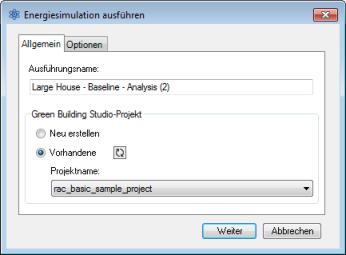 |
Gehen Sie im Dialogfeld Energiesimulation ausführen wie folgt vor:
|
| 7. | Klicken Sie auf den Simulationsnamen.
 |
Wenn die Analyse abgeschlossen ist, wird eine Meldung angezeigt. Klicken Sie in der Meldung auf den Namen der Analyse, um die Simulationsergebnisse anzuzeigen. Sie können stattdessen auch auf Registerkarte Berechnung |
| 8. | Überprüfen Sie die Simulationsergebnisse.
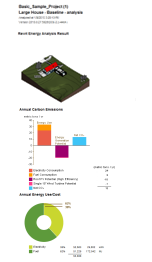 |
Zeigen Sie im Dialogfeld Ergebnisse und Vergleich die Analyseergebnisse an. Tipp: Auf der Registerkarte Einstellungen können Sie die Diagramme wählen, die Sie in die Ergebnisse aufnehmen möchten, und die Darstellung der Energieanalysedaten auf der Registerkarte Ergebnisse konfigurieren.
|
| 9. | Nehmen Sie die Änderungen vor, simulieren und vergleichen Sie.
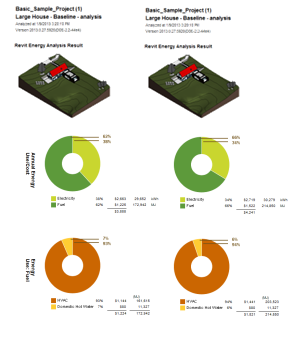 |
Um ein präziseres Energieanalysemodell zu erhalten, ändern das Gebäudemodell und die Energieeinstellungen wie benötigt. Löschen Sie das Energiemodell, und erstellen Sie eine aktualisierte Version. Wiederholen Sie die Schritte 4 bis 6, um die Simulation für das überarbeitete Modell durchzuführen. Für einen direkten Vergleich von Simulationsergebnissen wählen Sie mehrere Analysen aus und klicken im Werkzeugkasten auf Vergleichen. |
 (Energiesimulation durchführen).
(Energiesimulation durchführen).  (Ergebnisse & Vergleiche) klicken und die Analyse in der Strukturdarstellung des Projekts auswählen.
(Ergebnisse & Vergleiche) klicken und die Analyse in der Strukturdarstellung des Projekts auswählen.